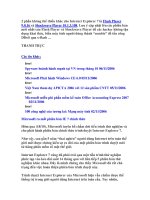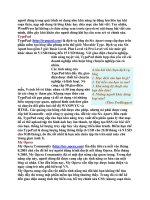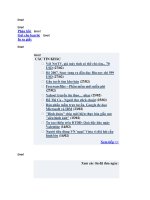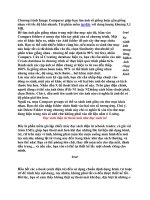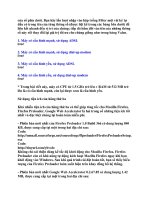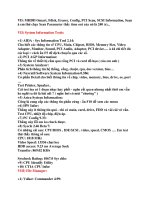Tuần Báo TIN HỌC-Công Nghệ Thông Tin part 196 pot
Bạn đang xem bản rút gọn của tài liệu. Xem và tải ngay bản đầy đủ của tài liệu tại đây (171.75 KB, 6 trang )
Tăng tốc và nâng cao tính ổn
định của Windows
Nguồn: Theo Cnet
Error!
Bạn là người thường xuyên s
ử dụng máy tính, một trong những
mối quan tâm hàng đầu của bạn hẳn là làm sao cải thiện được
tốc độ làm việc và nâng cao tính ổn định của hệ điều hành.
Chắc bạn cũng đã biết đến nhiều phương cách để làm việc n
ày,
xin mách bạn một thủ thuật đơn giản khác nhưng ít người biết,
sau khi thực hiện sẽ góp phần vào việc tăng tốc và giúp ổn
định đáng kể cho hệ điều hành Windows :
Bạn hãy kiểm tra và chắc chắn rằng máy tính của bạn đang
thực hiện việc chuyển dữ liệu bằng cách sử dụng công nghệ gọi là DMA (Direct
Mmemory Access: truy nhập bộ nhớ trực tiếp). Hãy thực hiện các bước như
sau:
- Vào Control Panel tìm mục System rồi nhấn đúp chuột, bạn sẽ thấy cửa sổ
System Properties hiện ra, chọn thẻ có nhãn Hardware. Tiếp theo, click chuột vào
thẻ Device Manager. Lúc này, cửa sổ Device Manager hiện ra, liệt kê danh sách
các thiết bị phần cứng mà máy tính của bạn hiện đang được trang bị, mỗi loại thiết
bị sẽ được thể hiện trong một thư mục.
- Bạn tìm và nhấp đúp chuột vào thư mục có tên là IDE ATA/ATAPI Controllers.
- Tìm tới thư mục con có tên Primary IDE Channel rồi nhấn đúp chuột.
- Lúc này cửa sổ Primary IDE Channel Properties sẽ xuất hiện, click chuột vào thẻ
Advanced Settings. Bạn sẽ thấy hai bảng thiết bị được liệt k
ê là: Devie 0 và Device
1.
- Ở mỗi bảng, bạn click chuột vào mũi tên sổ xuống ở mục Transfer Mode sau đó
chọn dòng DMA if available. Nhấn OK. (Nếu máy của bạn có một “Primary IDE
Channel” khác thì chỉ cần lặp lại các thao tác như trên).
- Cuối cùng, đóng cửa số Device Manager và khởi động lại máy để hoàn tất việc
thiết lập.
Theo Cnet
FS 1.8.3 – Truy xuất nhanh tập tin, thư mục,
chương trình bằng chuột phải
Ngu
ồn: Báo Cần Th
ơ
Error!
Favorite Shortcuts v1.8.3 (FS 1.8.3) là tiện ích
nhỏ gọn, dễ sử dụng cho phép bạn nhanh chóng
mở các tập tin, thư mục, chương trình hay dùng
từ trình đơn ngữ cảnh chuột phải.
Phần mềm chạy trên khay hệ thống, có thể giúp
làm trong sạch màn hình nền bằng cách loại bỏ
các shortcut (đường dẫn tắt) không cần thiết nữa.
FS 1.8.3 có dung lượng chỉ 855 KB, tương thích Windows
9x/ME/2000/NT/XP/2003, tải về dùng thử 30 ngày từ địa chỉ
Sau khi tải về, cài đặt và kích hoạt ứng dụng (Start/Programs/Favorite
Shortcuts/System Tray Utility), bạn nhắp chuột phải vào khoảng trống trên màn
hình nền, trong Windows Explorer hay cửa sổ thư mục để mở trình đơn ngữ cảnh
và truy xuất hai trình đơn phụ – Favorite Shortcuts, Quick Launch.
Favorite Shortcuts có chứa sẵn shortcut của nhiều vị trí, công cụ quan trọng của
Windows như: Internet Cache, Windows Explorer, Control Panel, Program Files,
Network Places Quick Launch cung cấp các shortcut chương trình của thanh
công cụ Quick Launch. Bạn có thể nhắp phải vào biểu tượng của FS 1.8.3 trên
khay hệ thống rồi chọn Organize Shortcuts để tự thêm shortcut.
Bạn chọn Configuration Manager mở hộp thoại thiết lập, nhắp thẻ Advanced,
đánh dấu hộp kiểm của Recent Folders để hiển thị những thư mục vừa được sử
dụng trong trình đơn ngữ cảnh (1-30), hộp kiểm của Recent Documents trình bày
các tập tin mới mở (1-30). Ngoài ra, bạn cũng có thể nhấn tổ hợp phím Ctrl+W
(mặc định) để kích hoạt nhanh trình đơn Favorite Shortcuts ở bất kỳ đâu, Ctrl+Q
cho Quick Launch.
Theo Báo Cần Thơ
Trích xuất siêu tốc tất cả hình ảnh và
html trong file CHM
Nguồn: Theo Thanh Niên
Error!
Tạo sách điện tử dạng CHM là việc không hề đơn giản, đ
òi
hỏi bạn phải bỏ ra rất nhiều thời gian để sưu tầm những
nguồn thông tin khác nhau và tiếp sau đó là công đoạn
"chế biến" với sự trợ giúp của phần mềm chuyên dụng
Điểm dễ nhận thấy là hầu hết file hướng dẫn (Help) tích
hợp trong phần mềm của hãng thứ ba đều được thiết kế dưới dạng CHM, và n
ếu có
nhu cầu thu thập nguồn thông tin quý giá trong những file này làm tài liệu phục vụ
cho việc thiết kế sách điện tử sau này thì bạn không nên bỏ qua công cụ
CHMUnpacker.
Với dung lượng cực kỳ nhỏ gọn, có thể chạy trực tiếp mà không cần cài đặt,
CHMUnpacker cho phép bạn trích xuất tất cả hình ảnh và file html t
ừ nội dung của
file CHM chỉ trong tích tắc. Phiên bản mới nhất CHMUnpacker v1.3 có dung
lượng 153KB, tương thích với mọi Windows, tải bản full tại địa chỉ
Tải xong, bạn giải nén và chạy file CHMUnpacker.exe để sử dụng. Trong giao
diện chính của chương trình, bạn bấm vào biểu tượng Open trên thanh công cụ và
ở hộp thoại mở ra, tìm chọn file *.CHM chứa thông tin muốn trích xuất. Ngay lập
tức, tất cả file hình ảnh và html nằm trong file CHM này sẽ được liệt kê trong cửa
sổ phía dưới.
Sau khi duyệt qua nội dung từng file (bấm đôi vào file tương ứng), bạn đánh dấu
những file mình cần, rồi bấm vào biểu tượng Unpack.
Trong hộp thoại xuất hiện, tại trường Files, bạn giữ nguyên tùy chọn Selected files
(hoặc đánh dấu mục All files nếu muốn chọn tất cả file trong file CHM), bấm nút
dấu 3 chấm và chọn thư mục lưu thông tin sẽ trích xuất. Sau cùng, b
ấm nút Unpack
để chương trình xử lý.
Theo Thanh Niên
Quản lý shortcut gọn gàng để
giải phóng màn hình
Nguồn: Theo vnexpress
Error!
Khi ứng dụng đầy lên, có thể bạn sẽ vất vả khi tìm kiếm trong
menu Programs, trên desktop hay kho thư mục. Tiện ích FSL
Launcher sẽ chia các phần mềm theo nhóm một cách rõ ràng và
khiến màn hình máy tính trở nên thoáng đãng.
Trước hết, Error!
tải file cài đặt với dung lượng 2,34 MB.
Sau khi cài đặt và chạy chương trình, bạn sẽ gặp màn hình thi
ết lập. Nhấn OK hoặc
thay đổi một chút rồi vào cửa sổ chính. Tại đây có 4 phân loại mặc định gồm
Applications, Internet, Games và Utilities nhưng bạn có thể
sửa tên chúng và thêm nhóm cho phù hợp với nhu cầu cá nhân.
Bấm chuột phải vào một tên nhóm > Properties và gõ tên mới
vào ô trong cửa sổ hiện ra. Nhấn OK.
Muốn thêm phân loại, nhấn nút Add và gõ tên của nhóm > OK.
Sau đó, dùng chuột kéo thả biểu tượng bất kỳ vào các phân loại tương
ứng của FSL
Launcher. Khi hoàn thành, người dùng có thể xóa toàn bộ shortcut trên desktop để
giải phóng cho màn hình máy tính. Khi cần, bạn vẫn có thể kéo thả biểu tượng
trong FSL ra desktop (do biểu tượng chỉ "nhân bản" ra desktop và vẫn còn trong
FSL nên đây thực sự là một thư viện rất tiện dụng để quản lý các chương trình,
không sợ mất mát).
Error!
Phân loại các phần mềm theo nhóm. Ảnh chụp màn hình
Error!
Error!
Màn hình đầy icon và một màn hình thoáng đãng khi dùng
FSL Launcher. Ảnh chụp màn hình.
Khi muốn vào FSL, bạn chỉ cần trỏ chuột vào góc trái trên cùng của màn hình, cửa
sổ chương trình ngay lập tức hiện ra > tìm đến phân loại > nhấn đúp chuột vào
phần mềm nào đó để sử dụng.
Ngoài ra, bạn có thể chọn cách hiển thị FSL khác như trên khay hệ thống, trên
Task Bar; chọn cách khởi động FSL ngay khi Windows khởi động bằng cách v
ào
mục Setup.
Theo vnexpress
Bộ từ điển cho
hơn 60 ngôn
ngữ
Ngu
ồn: Theo Quản Trị Mạng
Error!
Lingoes là bộ từ điển đa ngôn ngữ với hơn 60 thứ tiếng
được hỗ trợ. Nó cung cấp khả năng dịch một đoạn văn
bản qua 15 ngôn ngữ, dịch từ tại vị trí con trỏ, phát âm
từ đang tra và có lượng từ dồi dào.
Lingoes cung cấp rất nhiều bộ từ điển cho việc dịch qua
lại giữa hầu hết các ngôn ngữ trên thế giới, ví dụ như từ
điển Anh-Pháp, Anh-Nga, Anh-Hàn, Anh-Việt
Khả năng dịch một đoạn văn bản của nó đư
ợc hỗ trợ bởi việc kết nối trực tuyến với
các máy dịch nổi tiếng trên thế giới như là Systran, Promt, Cross, Yahoo, Google
và Altavista.
Hơn nữa, nó còn cho phép bạn chọn một trong các máy dịch trên và như vậy bạn
có thể so sánh chất lượng dịch giữa các máy để có được nội dung dịch tốt nhất. Tất
nhiên với chức năng này bạn phải có kết nối internet.
Một thế mạnh của Lingoes nữa là cho phép bạn tự quản lý các bộ từ điển của riêng
bạn. Nếu bạn muốn dùng bộ từ điển nào, bạn chỉ cần download nó trên website c
ủa
Lingoes, cài đặt và sử dụng.
Đồng thời trên website của Lingoes cung cấp hàng trăm bộ từ điển với đủ các loại
ngôn ngữ và chuyên ngành khác nhau. Đặc biệt có cả các bộ từ điển thuộc loại
"quý hiếm" như Oxford, Longman, Collins.
Ngoài ra, nó còn có các gói giao diện cho hơn 18 ngôn ngữ, đặc biệt có cả giao
diện tiếng Việt cho người dùng Việt Nam.
Bạn có thể download miễn phí tại
Theo Quản Trị Mạng